- רוב המשתמשים דיווחו שדרייבר מיושן הוא הגורם העיקרי לחוסר היכולת להתאים את בהירות המסך.
- בינתיים, עדכוני מנהלי התקנים אחרים יכולים גם להשבית את מנהל ההתקן של הצג הגנרי שיכול לגרום לבעיה זו.
- אם בהירות מסך המחשב הנייד שלך לא מתאימה, בדוק את הגדרות אפשרויות החשמל.

איקסהתקן על ידי לחיצה על הורד את הקובץ
תוכנה זו תשמור על מנהלי ההתקנים שלך ופועלים, ובכך תשמור עליך מפני שגיאות מחשב נפוצות ומכשלי חומרה. בדוק את כל מנהלי ההתקנים שלך עכשיו ב-3 שלבים פשוטים:
- הורד את DriverFix (קובץ הורדה מאומת).
- נְקִישָׁה התחל סריקה כדי למצוא את כל הדרייברים הבעייתיים.
- נְקִישָׁה עדכן דרייברים כדי לקבל גרסאות חדשות ולהימנע מתקלות במערכת.
- הורד את DriverFix על ידי 0 הקוראים החודש.
אם אתה עובד כל הזמן על המחשב הנייד שלך במשך תקופה ארוכה, יש צורך להתאים את בהירות מסך כדי להגן על העיניים שלך וגם כדי לחסוך באורך חיי הסוללה בשל מקסימום ביצועים.
עם זאת, משתמשים דיווחו שהם לא יכולים להתאים את בהירות המסך שלהם HP Envy x360. רוב המשתמשים טוענים שבהירות המסך שלהם תמיד מוגברת לאחר שדרוג גרסת ה-Windows שלהם.
אם אינך יכול לשנות את הבהירות כלל, אתה יכול לפנות לפתרון הבסיסי של הפעלה מחדש של המחשב. למרות הבסיסי, הוא יעיל יותר בפתרון רוב בעיות המחשב האישי.
מלבד זאת, מאמר זה יספק תיקוני פתרון בעיות שהיו יעילים עבור משתמשים אחרים עם מצב דומה. רצוי לעקוב בקפדנות אחר ההוראות בתיקונים.
כיצד אוכל לתקן שהבהירות של HP Envy X360 לא עובדת?
1. שנה את מאפייני הגרפיקה
- לחץ לחיצה ימנית על שולחן העבודה שלך ובחר מאפייני גרפיקה.

- בחר מצב מתקדם ולחץ על בסדר.
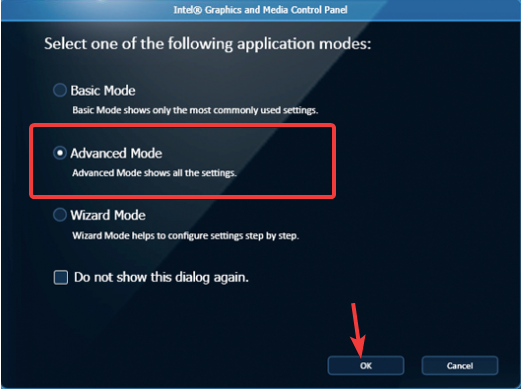
- נְקִישָׁה לְהַצִיג מהחלונית השמאלית ובחר שיפור צבע. המשך להתאים את בְּהִירוּת השתמש במחוון עד שתרגיש בנוח איתו.
- נְקִישָׁה להגיש מועמדות לחצן למטה כדי לשמור את הגדרת הבהירות.
התאמת הבהירות מתפריט מאפייני הגרפיקה יכולה להיות מועילה. מכיוון שהדבר נשלט על ידי מנהל ההתקן של הכרטיס הגרפי, ייתכן שהוא לא יעבוד עבור משתמשים מסוימים עם גרסאות פחותות.
- 6 דרכים לתקן את תמונת הפרופיל של TikTok אם היא לא תשתנה
- 5 דרכים לתקן שגיאת יישום Avastui.exe
- פתור את שגיאת Scribd 1001 האימתנית בחמישה שלבים אינטואיטיביים
- 7 תיקונים יעילים לשגיאת חיבור רשת TikTok
- התחממות יתר של Dell XPS 17: 4 דרכים לפתור את הבעיה במהירות
2. עדכן את הדרייבר
- התחל בלחיצה ימנית על הַתחָלָה סמל ואז לחץ על מנהל התקן כדי לפתוח אותו.

- הרחב את מתאמי תצוגה ואז לחץ לחיצה ימנית על GPU ולבסוף לחץ עלעדכן דרייבר.

- בחר חפש אוטומטית תוכנת מנהל התקן מעודכנת והמתן עד שמערכת ההפעלה שלך תתקין את מנהל ההתקן המתאים.
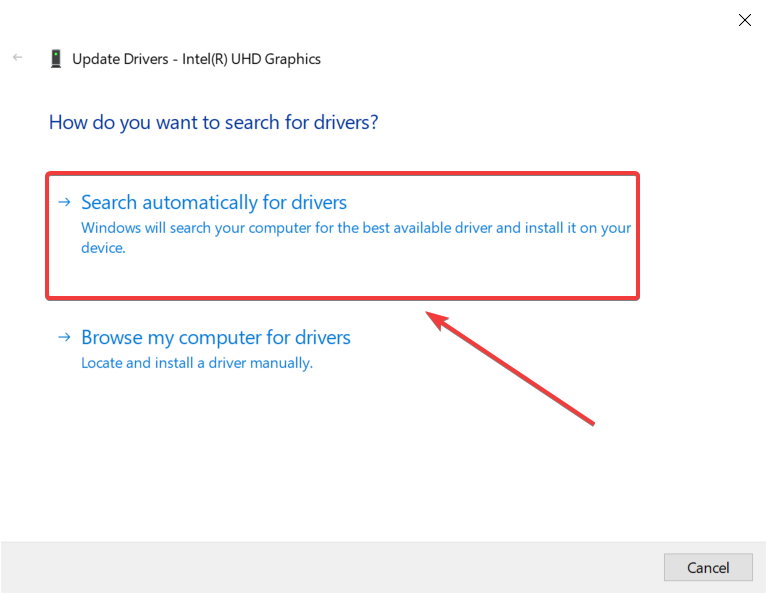
- הפעל מחדש את המחשב ייכנסו לתוקף.
רוב המשתמשים דיווחו שהבעיות שלהם קשורות לדרייברים של הכרטיס הגרפי שלהם. מכאן שפתרון זה יפתור כנראה את בעיית בהירות המסך שלך.
במקרה שמנהל ההתקן שלך לא הצליח להתעדכן אוטומטית, אנו ממליצים בחום להוריד DriverFix עבור עדכוני מנהל ההתקן שלך. אתה יכול לקבל את העדכונים האחרונים עבור כל מנהלי ההתקן שלך מותקנים מהר יותר וזה גם קל יותר לשימוש.
⇒קבל את DriverFix
3. אפשר צג PnP כללי
- התחל בלחיצה ימנית על הַתחָלָה סמל ואז לחץ על מנהל התקן כדי לפתוח אותו.

- הרחב את מוניטורים ולחץ לחיצה ימנית צגי PnP גנריים. בחר הפעל את המכשיר.
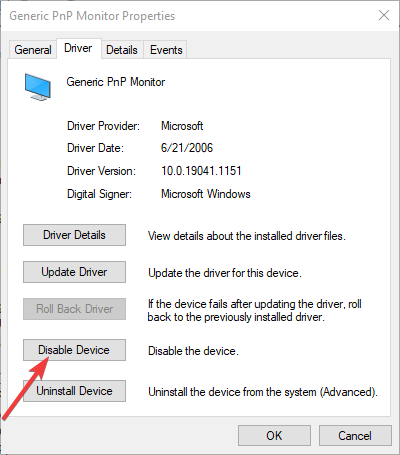
- הפעל מחדש את המחשב ייכנסו לתוקף.
מנהל ההתקן של הצג יכול להיות מושבת במהלך עדכוני מנהלי התקן אחרים וזה ימנע ממך להתאים את בהירות המסך ב-HP Envy x360. יש לתקן את זה לאחר הפעלתו.
4. שנה את הגדרות אפשרויות צריכת החשמל
- ללחוץ מקש Windows + R וקלט powercfg.cpl. נְקִישָׁה בסדר לשגר.
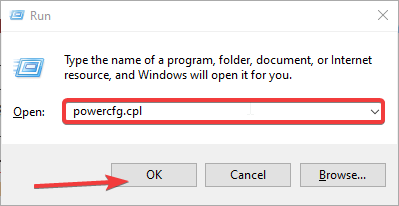
- בחר שנה את הגדרות התוכנית ולחץ לשנות הגדרות כוח מתקדמות.

- בחר לְהַצִיג ולחץ על + סימן להרחבה בהירות תצוגה. כוונן את בהירות המסך באופן ידני.
- בחר בהירות תצוגה מעומעמת והגדר אותו למראה שלב 3. לכבות לְאַפשֵׁרבהירות אדפטיבית.
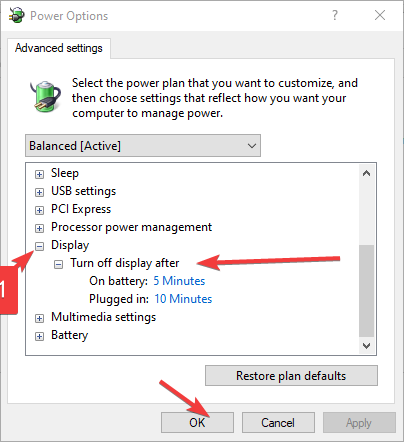
לקריאה נוספת על פתרונות שיכולים לפתור את הבעיה שלך, עיין במאמר שלנו בנושא תיקון בהירות של Windows 10 לא עובד.
לחלופין, האם הבהירות לא עובדת ב-Windows 11? החל את התיקונים האלה הוא מדריך שלם נוסף למשתמשי Windows 11 לפתרון בעיות בהירות המסך שלהם.
נרצה לשמוע את השאלות וההצעות שלך לגבי מה שמתאים לך במדריך זה בקטע ההערות למטה.
 עדיין יש בעיות?תקן אותם עם הכלי הזה:
עדיין יש בעיות?תקן אותם עם הכלי הזה:
- הורד את כלי תיקון המחשב הזה מדורג נהדר ב-TrustPilot.com (ההורדה מתחילה בעמוד זה).
- נְקִישָׁה התחל סריקה כדי למצוא בעיות של Windows שעלולות לגרום לבעיות במחשב.
- נְקִישָׁה תקן הכל כדי לתקן בעיות עם טכנולוגיות פטנט (הנחה בלעדית לקוראים שלנו).
Restoro הורד על ידי 0 הקוראים החודש.

![HP Envy מחובר לחשמל אך לא נטען ב- Windows 10 [FIX]](/f/a030204d8e897decaadfb7cec8783d69.jpg?width=300&height=460)
![מסך מגע HP Envy x360 לא עובד [תיקון מהיר]](/f/80475fe276bad9d4047fe327f58ade3b.png?width=300&height=460)